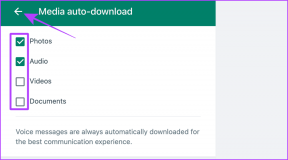Κορυφαίοι 4 τρόποι για να τοποθετήσετε τα Emojis σε μια εικόνα στο Android
Miscellanea / / April 02, 2023
Με δεκάδες φίλτρα και λειτουργίες AI διαθέσιμα στα χέρια μας, η επεξεργασία εικόνων σε Android και iPhone δεν ήταν ποτέ πιο εύκολη. Μπορείτε να προσθέσετε κείμενο και να τοποθετήσετε emoji ή αυτοκόλλητα σε μια φωτογραφία. Το κόλπο είναι χρήσιμο για να βελτιώσετε τις εικόνες σας με διασκεδαστικά στοιχεία και να αποκρύψετε συγκεκριμένα μέρη σε μια εικόνα. Εδώ είναι οι καλύτεροι τρόποι για να προσθέσετε emojis σε εικόνες στο Android.
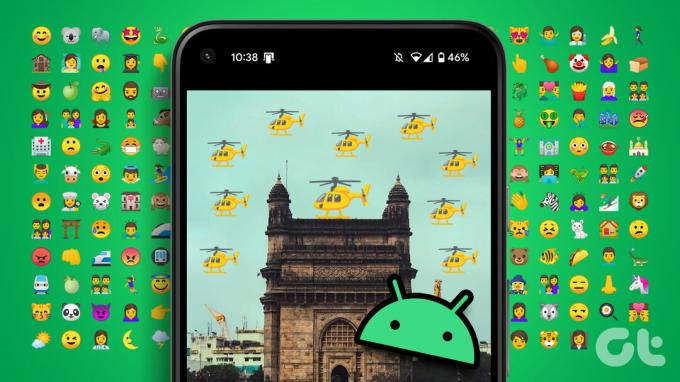
Θέλετε να κρύψετε πρόσωπα σε φωτογραφίες με emojis; Θέλετε να επισημάνετε το αγόρι/κορίτσι γενεθλίων σε μια φωτογραφία πριν τη δημοσιεύσετε στα μέσα κοινωνικής δικτύωσης; Μπορείτε εύκολα να χρησιμοποιήσετε τα ενσωματωμένα εργαλεία συλλογής ή εφαρμογές τρίτων για να επεξεργαστείτε φωτογραφίες και να προσθέσετε emoji σε μια εικόνα. Ας ελέγξουμε μερικές προεπιλεγμένες επιλογές και ας μεταβούμε σε εφαρμογές τρίτων.
1. Χρησιμοποιήστε το Google Photos για να προσθέσετε Emojis στις εικόνες
Οι Φωτογραφίες Google συνοδεύονται από πλούσιες δυνατότητες επεξεργαστείτε τις φωτογραφίες σας σαν επαγγελματίας
. Ορισμένες λειτουργίες είναι κλειδωμένες πίσω από το paywall του Google One. Ευτυχώς, τα εργαλεία σήμανσης του Google Photos είναι δωρεάν για χρήση από όλους. Δείτε πώς μπορείτε να προσθέσετε ένα emoji σε μια φωτογραφία στο Google Photos.Βήμα 1: Ανοίξτε την εφαρμογή Google Photos στο τηλέφωνό σας Android.
Βήμα 2: Επιλέξτε μια φωτογραφία που θέλετε να επεξεργαστείτε. Πατήστε Επεξεργασία στο κάτω μέρος.

Βήμα 3: Κάντε κύλιση στην επιλογή Σήμανση.
Βήμα 4: Επιλέξτε Κείμενο.

Βήμα 5: Ανοίγει το ενσωματωμένο πληκτρολόγιο για να πληκτρολογήσετε κείμενο. Επιλέξτε το εικονίδιο emoji δίπλα στο πλήκτρο διαστήματος.

Βήμα 6: Προσθέστε emojis και πατήστε Τέλος.

Βήμα 7: Μπορείτε να πατήσετε και να μετακινήσετε τα emojis σε ένα συγκεκριμένο μέρος. Πατήστε Τέλος στην κάτω δεξιά γωνία. Αποθηκεύστε ένα αντίγραφο και η φωτογραφία σας είναι έτοιμη για κοινή χρήση.

Δυστυχώς, τα εργαλεία σήμανσης Google Photos δεν είναι διαθέσιμα στην εφαρμογή iOS. Διαβάστε την αφιερωμένη μας ανάρτηση αν θέλετε τοποθετήστε emojis σε εικόνες στο iPhone σας.
2. Τοποθετήστε Emojis σε εικόνες χρησιμοποιώντας την εφαρμογή Samsung Gallery
Οι χρήστες τηλεφώνων Samsung μπορούν να χρησιμοποιήσουν την προεπιλεγμένη εφαρμογή Gallery για να προσθέσουν emojis στις φωτογραφίες. Η Samsung προχωρά ακόμη και ένα βήμα μπροστά και σας επιτρέπει να προσθέτετε αυτοκόλλητα και σε μια φωτογραφία. Ας το ελέγξουμε στην πράξη.
Βήμα 1: Ανοίξτε την εφαρμογή Gallery στο τηλέφωνό σας Samsung.
Βήμα 2: Επιλέξτε μια εικόνα που θέλετε να επεξεργαστείτε.
Βήμα 3: Πατήστε το εικονίδιο με το μολύβι στο κάτω μέρος.

Βήμα 4: Επιλέξτε το μενού emoji.

Βήμα 5: Εδώ έχετε δύο επιλογές. Μπορείτε να επιλέξετε κείμενο και να χρησιμοποιήσετε το ενσωματωμένο μενού emojis στο πληκτρολόγιό σας για να προσθέσετε emoji.
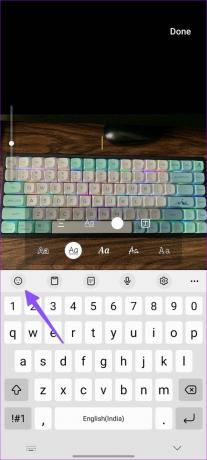

Βήμα 6: Μπορείτε επίσης να επιλέξετε Αυτοκόλλητα και να ελέγξετε το πακέτο emoji στο κάτω μέρος.

Βήμα 7: Επιλέξτε ένα emoji. Μπορείτε να αλλάξετε το μέγεθος του emoji από τις τέσσερις γωνίες, να το αναστρέψετε και ακόμη και να αντιγράψετε τα ίδια emoji σε μια φωτογραφία.

Όταν προσθέτετε emoji ως κείμενο, δεν μπορείτε να αλλάξετε το μέγεθός του. Συνιστούμε να χρησιμοποιήσετε το μενού Αυτοκόλλητα για να τοποθετήσετε emojis στις εικόνες.
3. Χρησιμοποιήστε το πρόγραμμα επεξεργασίας εφαρμογών μηνυμάτων
Οι περισσότερες εφαρμογές ανταλλαγής μηνυμάτων και μέσων κοινωνικής δικτύωσης προσφέρουν εργαλεία για την επεξεργασία φωτογραφιών και την προσθήκη emoji. Ας πάρουμε το WhatsApp ως παράδειγμα εδώ.
Βήμα 1: Ανοίξτε οποιαδήποτε συνομιλία στο WhatsApp στο τηλέφωνό σας.
Βήμα 2: Πατήστε το εικονίδιο καρφίτσας δίπλα στο πλαίσιο μηνύματος και επιλέξτε Έκθεση.
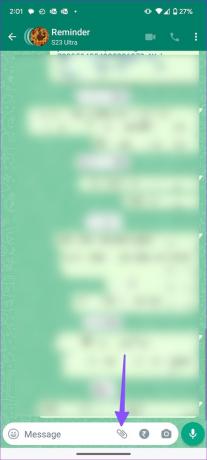
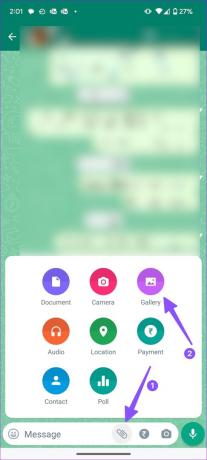
Βήμα 3: Επιλέξτε μια εικόνα που θέλετε να επεξεργαστείτε και να μοιραστείτε.
Βήμα 4: Πατήστε το εικονίδιο emoji στην κορυφή. Επιλέξτε τα αυτοκόλλητα και τα emojis που θέλετε να προσθέσετε.


Βήμα 5: Πατήστε το κουμπί αποστολής.

Αφού στείλετε τις επεξεργασμένες φωτογραφίες σε μια προσωπική συνομιλία ή ομάδα, μπορείτε να ανοίξετε τη φωτογραφία και να πατήσετε το μενού με τις τρεις κάθετες κουκκίδες στην επάνω δεξιά γωνία για να την αποθηκεύσετε.

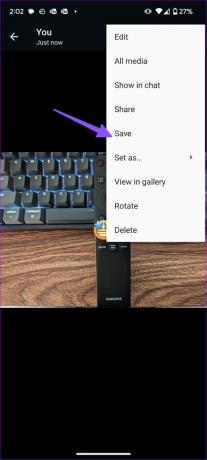
Το Twitter προσφέρει επίσης μια επιλογή προσθήκης emojis σε φωτογραφίες πριν από τη δημοσίευση στην πλατφόρμα.
Βήμα 1: Ανοίξτε την εφαρμογή Twitter και συνθέστε ένα νέο Tweet από το κάτω μέρος + εικονίδιο.
Βήμα 2: Επιλέξτε μια εικόνα που θέλετε να μοιραστείτε με τους ακόλουθους.
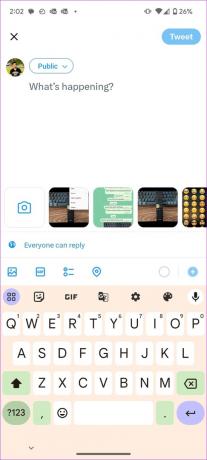

Βήμα 3: Πατήστε στην εικόνα για να ανοίξετε το πρόγραμμα επεξεργασίας. Επιλέξτε το μενού emoji στο κάτω μέρος.

Βήμα 4: Επιλέξτε emojis για να επισημάνετε συγκεκριμένα μέρη ή να κρύψετε πρόσωπα. Πατήστε Αποθήκευση στην επάνω δεξιά γωνία.


Βήμα 5: Μπορείτε να στείλετε το Tweet.
4. Δοκιμάστε τις εφαρμογές τρίτων
Ας ελέγξουμε μια ικανή εφαρμογή επεξεργασίας φωτογραφιών τρίτου μέρους για να προσθέσουμε emoji σε εικόνες στο Android.
Βήμα 1: Κατεβάστε το πρόγραμμα επεξεργασίας φωτογραφιών Picsart από το Google Play Store.
Κατεβάστε το Picsart στο Android
Βήμα 2: Δημιουργήστε έναν λογαριασμό με τα στοιχεία σας στο Google ή στο Facebook.
Βήμα 3: Πατήστε Επεξεργασία φωτογραφίας και επιλέξτε μια εικόνα από το παρακάτω μενού.
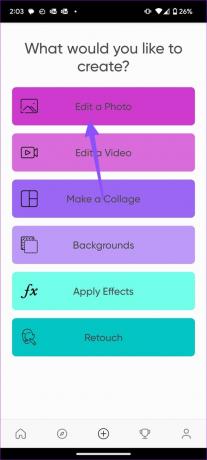
Βήμα 4: Κάντε κύλιση στο μενού Κείμενο.

Βήμα 5: Επιλέξτε το μενού Emoji στο πληκτρολόγιό σας και εισαγάγετε emoji στην εικόνα. Πατήστε το σημάδι επιλογής στην επάνω δεξιά γωνία.


Βήμα 6: Μπορείτε να αλλάξετε το μέγεθος των emoji, να τα τοποθετήσετε σε μια σχετική θέση και να αποθηκεύσετε την εικόνα από το επάνω μενού.
Βήμα 7: Μπορείτε να μοιραστείτε την επεξεργασμένη φωτογραφία σε μια πλατφόρμα κοινωνικών μέσων ή να την αποθηκεύσετε στον χώρο αποθήκευσης της συσκευής σε μορφή JPG, PNG ή PDF.
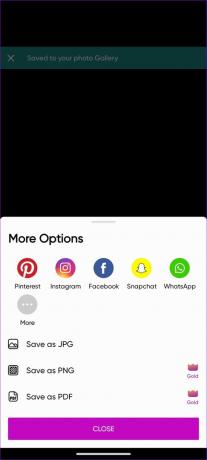
Το Picsart είναι δωρεάν για λήψη και χρήση. Αν και χρειάζεστε ένα πρόγραμμα επί πληρωμή για να ξεκλειδώσετε περισσότερες δυνατότητες.
Θαμπώστε τις φωτογραφίες σας με τα Emojis
Οι περισσότεροι χρήστες θα πρέπει να είναι εντάξει με τα εργαλεία σήμανσης στο Google Photos. Αλλά δεν σας επιτρέπει να αλλάξετε το μέγεθος των emoji. Θα χρειαστεί να χρησιμοποιήσετε επιλογές τρίτων για μεγαλύτερη ευελιξία.
Τελευταία ενημέρωση στις 30 Μαρτίου 2023
Το παραπάνω άρθρο μπορεί να περιέχει συνδέσμους συνεργατών που βοηθούν στην υποστήριξη της Guiding Tech. Ωστόσο, δεν επηρεάζει τη συντακτική μας ακεραιότητα. Το περιεχόμενο παραμένει αμερόληπτο και αυθεντικό.
Γραμμένο από
Πάρθ Σαχ
Ο Parth εργάστηκε στο παρελθόν στο EOTO.tech καλύπτοντας ειδήσεις τεχνολογίας. Αυτήν τη στιγμή ασκεί ελεύθερος επαγγελματίας στο Guiding Tech γράφοντας για σύγκριση εφαρμογών, σεμινάρια, συμβουλές και κόλπα λογισμικού και βουτιά σε πλατφόρμες iOS, Android, macOS και Windows.